מדריך לתיקון בעיה חלשה של Huawei או אבדות רשת
טיפים וטריקים של Android / / August 05, 2021
הטלפון החכם של Huawei הוא אחד הסמארטפונים החזקים ביותר בעולם עם תצורה מתקדמת בתג מחיר סביר, אולם אם אין לו כל קליטת רשת, האם יש בו שימוש? נתקלתי באחת הבעיות במכשירים האלה שבהם אנשים באמת גייסו כרטיסים ודיווחו על שאילתות כמו כיצד לתקן אות חלש של Huawei או בעיה של רשת אבודה. מה שקורה לבעיה זו הוא שהטלפון שלך אינו מסוגל לקבל מספיק רשת מספק השירות שלו או שאין רשת בכלל. זה ימנע מהמשתמש לבצע שיחות, הודעות ועוד.
אם אתה חושב שבעיה זו נצפתה במיוחד על ידי משתמשי Huawei בלבד, חשוב שוב מכיוון שזו בעיה נפוצה באנדרואיד שהחלטנו להתמודד כאן. בתמצית זו הזכרנו כמה מהדרכים היעילות בהן ניתן לתקן את האות החלש או האבוד בנושא הרשת בסמארטפון שלך, עם זאת, ההשפעות יכולות להשתנות בסמארטפונים עם שונות מפרטים.
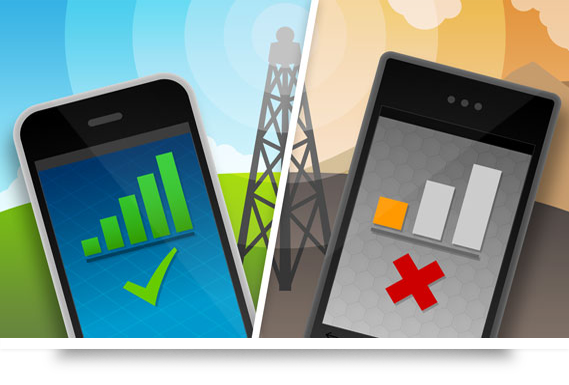
מדריך לתיקון בעיה חלשה של Huawei או אבדות רשת
בדוק תחילה אם יש בעיות לסירוגין
הדבר הראשון שאתה צריך לעשות הוא לבדוק אם ספק השירות שלך עובר תחזוקה כלשהי או שדרוגים כלשהם שבגללם הרשת חלשה או שאין רשת בכלל. רוב נותני השירות מודיעים ללקוחותיהם על בעיות לסירוגין כאלה מבעוד מועד לאור אסונות טבע כמו שיטפון או רעידת אדמה, הרשת יכולה ללכת על הטלה לפחות עד שהיא תהיה מְשׁוּחזָר. אך אם הרשת חלשה גם כאשר מזג האוויר טוב, עליכם ליצור קשר עם ספק השירות שלכם לקבלת הרזולוציה.
החלף מצב טיסה
זה אחד מהמצבצים שאתה יכול לעשות כדי לקבל קבלת רשת נכונה. שים לב כי אין הסבר מתאים לזה, אולם משתמשים ניסו ובדקו שיטה זו כשיש בעיה ברשת. כאשר אתה מפעיל מצב טיסה או טיסה, הוא מבטל את כל חיבורי הרשת הנכנסים והיוצאים. כאשר תשבית אותה, המערכת תחפש אוטומטית רשת זמינה, ושם אנשים מצאו את התיקון שלהם.
הגדר את הרשת באופן ידני
עכשיו זה בעצם שתי שיטות שונות להגדרת העדפת רשת. הטלפון יכול להירשם אוטומטית לרשת זמינה או שאתה יכול לרשום אותו באופן ידני על ידי מציאת הרשתות הזמינות. רשת המותאמת ידנית מועילה אם אתה נמצא מחוץ לרשת הביתית שלך או בשיטוט. הטלפון יבקש מהמשתמש לחפש רשת זמינה בכל פעם שהוא מתנתק עם רשת קיימת. עם זאת, אם אתה מבחין באות חלשה או בעיית רשת אבודה, שיטה זו יכולה להיות שימושית והנוהל בגינה ניתן להלן.
- עבור אל 'הגדרותאפליקציה.
- עכשיו, הקש על 'רשתות אלחוטיותואז בחר 'מפעילי רשתות’.
- כעת, הקש על כרטיס ה- SIM המועדף שעבורו תרצה להתחבר ואז הקש על 'בחר ידנית’.
המערכת תחפש רשתות זמינות ועם התוצאות תוכל לבחור ברשת להירשם.
שים לב שכדי להירשם לרשת, ספק השירות שלך צריך להשתמש בשירותים או ספק שירות אחר. לדוגמא, רשת 'MTNL' הזמינה במומבאי ניתנת לגישה מחוץ למומבאי על ידי השאלת רשת מ- CellOne או מ- BSNL.
הגדר רשת באופן אוטומטי
כברירת מחדל, הגדרות הרשת בכל טלפון חכם הן לבחור ברשת באופן אוטומטי. אבל אם הטלפון שלך הוא אחד הבודדים שדורשים הגדרות ידניות, זה הזמן להחזיר אותו לאוטומטי. כאן, הטלפון יחפש רשתות זמינות בפני עצמו ולא יבקש מהמשתמשים לחפש רשתות זמינות באופן ידני ואז לרשום עליה.
- כדי להגדיר רשת באופן אוטומטי, פתח את 'הגדרותולאחר מכן בחר 'רשתות אלחוטיותתכונה.
- השלב הבא הוא להקיש על 'מפעילי רשתות.
- אם לסמארטפון שלך יש כרטיס SIM כפול, בחר אחד או שני הסים בזה אחר זה והקש על 'בחר באופן אוטומטיתחת העדפת רשת.
- פעולה זו תגדיר את העדפת הרשת באופן אוטומטי וכך תתקן את בעיית קליטת הרשת החלשה בטלפון שלך.
שנה רשת מועדפת
בפעם האחרונה כשדפדפתי בטלפון שלי ברשת 3G בזמן נסיעה, זה פתאום הפסיק לעבוד. אני מתחיל לחפש סיבות לכך שהאינטרנט לא עובד ואז ראיתי שהרשת הצטמצמה ל -2 G. מאז, הגדרתי את הרשת המועדפת עלי כ- 3G בלבד, האינטרנט ואף שיחות או הודעות לא עברו באמצעות רשת 2G. לרוב הסמארטפונים יש SIM כפול כאשר אחד מהם עשוי להיות בעל 2G / 3G / 4G, אך ברוב הסמארטפונים הטכנולוגיה הזמינה לחריץ SIM לא. 2 הוא בדרך כלל 2G / 3G בלבד.
זה יכול ליצור בעיה כשאתה נוסע או אפילו עובר מהרשת הביתית שלך בזמן שאתה גולש באינטרנט מה שיכול לתרגם לאות חלש או אפילו לאיבוד רשת. כעת בדוק אם לשני חריצי ה- SIM שלך יש תמיכה טכנולוגית זהה או שונה ואז עקוב אחר ההליך כמפורט להלן.
- בקר ב הגדרות אפליקציה בסמארטפון שלך.
- הקש על רשתות ניידות ואז הקש על 'רשתות מועדפותתכונה. יש להתייחס אליו באותו דף או מתחת הגדרות נוספות אוֹפְּצִיָה.
- כעת תוכל להגדיר את הרשת המועדפת כ- 2G / 3G בלבד, 3G / 4G בלבד אוֹ כל הרשתות הזמינות.
- עדיף לבחור כל רשתות זמינות כדי להפיק את המרב מהרשת הזמינה בזמן מעבר למקום כלשהו.
בדוק שוב אם כרטיס ה- SIM מוכנס כהלכה
יתכן שהוצאתם לאחרונה את כרטיס ה- SIM בגלל סיבות 'xyz' וכעת אינכם מקבלים את הרשת. במקרים כאלה, עליך לבדוק אם הכנסת את כרטיס ה- SIM כהלכה או לא. כל שעליך לעשות הוא להרים את הלוח האחורי ולהסיר את כרטיס ה- SIM ואז להכניס אותו שוב. וודא שהטלפון כבוי כשאתה מוציא את הכרטיס. לאחר שתחבר את הכרטיס שוב, הפעל את הטלפון מכיוון שרוב הטלפונים מקבלים אתחול מחדש כדי לבצע שינויים הכרחיים בעת הכנסת כרטיסי ה- SIM.
עדכן את המכשיר
שמור על עדכון הטלפון שלך עם הקושחה העדכנית ביותר כדי להרחיק אותו מבאגים ווירוסים שיכולים לשחק עם הטלפון שלך. כדי לבדוק אם קיים עדכון זמין או לא, עבור אל 'הגדרות >> אודות הטלפון >> עדכוני תוכנה >> בדוק אם קיימים עדכונים’.
השתמש במאיץ רשת
ישנן סיבות רבות לכך שהטלפון שלך מקבל רשת חלשה יותר. זה יכול להיות בגלל כל בעיית תוכנה או בגלל בעיית חומרה כמו מכשיר מקלט רשת פגום או פגום המותקן במכלול. אתה יכול לקנות מגבר רשת כדי להתגבר על בעיה זו, עם זאת, שים לב שיש לו מגבלות שמעליהן אתה לא יכול להשתמש בו.
קח עזרה ממרכז שירות
ניתן לתקן בעיות הקשורות לתוכנה בכל אחת משיטות אלה או פשוט על ידי איפוס הטלפון להגדרות היצרן המקוריות שלו. אך אם הבעיה קשורה לחומרה, תצטרך לקחת אותה למרכז שירות אלא אם כן עד שאתה מומחה. אנו ממליצים לקחת את הטלפון למרכז שירות מורשה, במיוחד אם הטלפון שלך נמצא מתחת אחריות ו / או יקר מכיוון שאינך יכול לקחת סיכון עם טכנאי צד ג 'כלשהו כדי להשיג את הטלפון תוקן.
קרא עוד:-
- כיצד לפתור את בעיית הרשת בטלפון OPPO שלך?
- כיצד לתקן בעיית אות חלשה במכשירי Elephone
- כיצד לפתור את בעיית הרשת בטלפון OPPO שלך?
- כיצד לתקן את הבעיה מחדש והקפאה של Huawei?
- מדריך לתיקון Xiaomi Redmi הערה אות חלש או אבדות רשת רשת!
- חפש מדריכים נוספים בנושא GetDroidTips!
עם ניסיון של יותר מ -4 שנים המשתרע על פני ז'אנרים שונים תחת כתיבת תוכן, אדיל הוא גם מטייל נלהב וחובב סרטים ענק. אדיל הוא הבעלים של אתר טכנולוגי והוא נפעם מסדרות טלוויזיה כמו ברוקלין תשע-תשע, נרקוס, HIMYM, ושובר שורות.



